Part 7:自定义admin
阅读: 94176 评论:36本节我们主要介绍如何自定义在第二部分提到过的admin后台管理站点。
Django的admin站点是自动生成的、高度可定制的,它是Django相较其它Web框架独有的内容,广受欢迎。如果你觉得它不够美观,还有第三方美化版simpleUI。请一定不要忽略它,相信我,它值得拥有!
一、自定义后台表单
在前面的学习过程中,通过admin.site.register(Question)语句,我们在admin站点中注册了Question模型。Django会自动生成一个该模型的默认表单页面。如果你想自定义该页面的外观和工作方式,可以在注册对象的时候告诉Django你的自定义选项。
下面是一个修改admin表单默认排序方式的例子。修改polls/admin.py的代码::
from django.contrib import admin from .models import Question class QuestionAdmin(admin.ModelAdmin): fields = ['pub_date', 'question_text'] admin.site.register(Question, QuestionAdmin)
你只需要创建一个继承admin.ModelAdmin的模型管理类,在其中进行一些自定义操作,然后将它作为第二个参数传递给admin.site.register(),第一个参数则是Question模型本身。
上面的修改让Date Publication字段显示在Question字段前面了(默认是在后面)。如下图所示:
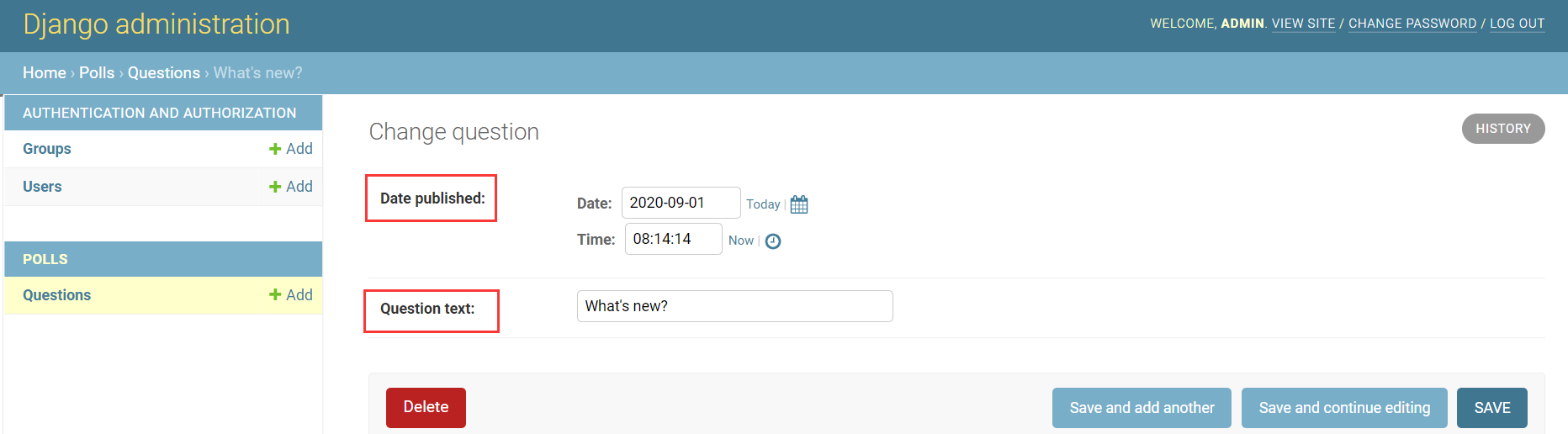
对于只有2个字段的情况,效果看起来还不是很明显,但是如果你有很多的字段,选择一种直观的符合我们人类习惯的排序方式则非常有用。
但是,当表单含有大量字段的时候,你更多的是想将表单划分为一些字段的集合。
再次修改polls/admin.py:
from django.contrib import admin from .models import Question class QuestionAdmin(admin.ModelAdmin): fieldsets = [ (None, {'fields': ['question_text']}), ('Date information', {'fields': ['pub_date']}), ] admin.site.register(Question, QuestionAdmin)
字段集合fieldsets中每一个元组的第一个元素是该字段集合的标题。它让我们的页面看起来像下面的样子:
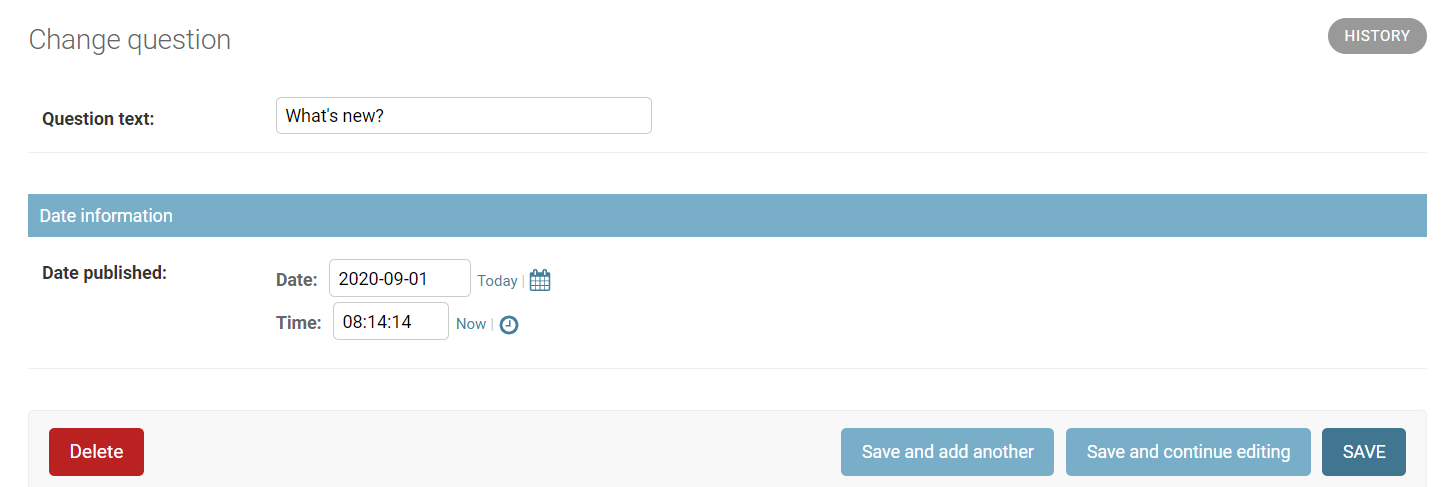
二、添加关联对象
虽然我们已经有了Question的管理页面,但是一个Question有多个Choices,如果想显示Choices的内容怎么办?有两个办法可以解决这个问题。第一个是像Question一样将Choice注册到admin站点,这很容易,修改polls/admin.py,增加下面的内容:
from django.contrib import admin from .models import Choice, Question # ... admin.site.register(Choice)
重启服务器,再次访问admin页面,就可以看到Choice条目了:
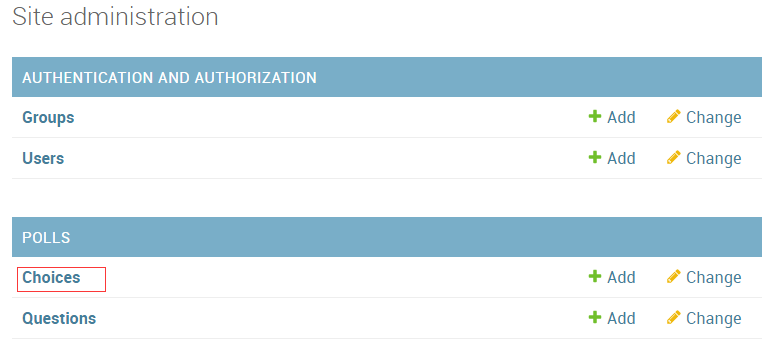
点击它右边的add按钮,进入“Add Choice”表单页面,看起来如下图:
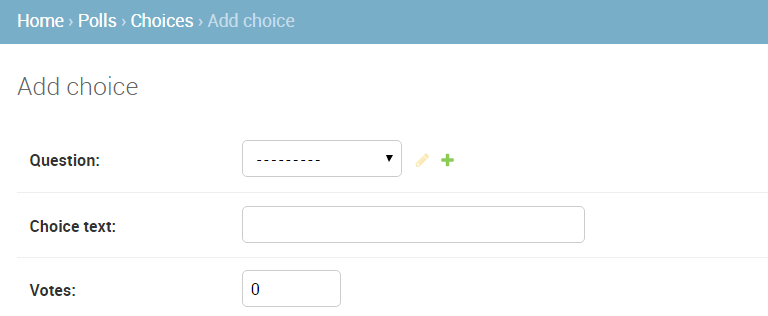
在这个表单中,Question字段是一个select选择框,包含了当前数据库中所有的Question实例。Django在admin站点中,自动地将所有的外键关系展示为一个select框。在我们的例子中,目前只有一个question对象存在。
请注意图中的绿色加号,它连接到Question模型。每一个包含外键关系的对象都会有这个绿色加号。点击它,会弹出一个新增Question的表单,类似Question自己的添加表单。填入相关信息点击保存后,Django自动将该Question保存在数据库,并作为当前Choice的关联外键对象。白话讲就是,新建一个Question并作为当前Choice的外键。
但是实话说,这种创建方式的效率不怎么样。如果在创建Question对象的时候就可以直接添加一些Choice,那会更好,这就是我们要说的第二种方法。下面,让我们来动手试试。
首先,删除polls/admin.py中Choice模型对register()方法的调用。然后,编辑Question的内容,最后整个文件的代码应该如下:
from django.contrib import admin from .models import Choice, Question class ChoiceInline(admin.StackedInline): model = Choice extra = 3 class QuestionAdmin(admin.ModelAdmin): fieldsets = [ (None, {'fields': ['question_text']}), ('Date information', {'fields': ['pub_date'], 'classes': ['collapse']}), ] inlines = [ChoiceInline] admin.site.register(Question, QuestionAdmin)
上面的代码相当于告诉Django,Choice对象将在Question管理页面进行编辑,默认情况,请提供3个Choice对象的编辑区域。
重启服务器,进入“Add question”页面,应该看到如下图所示:
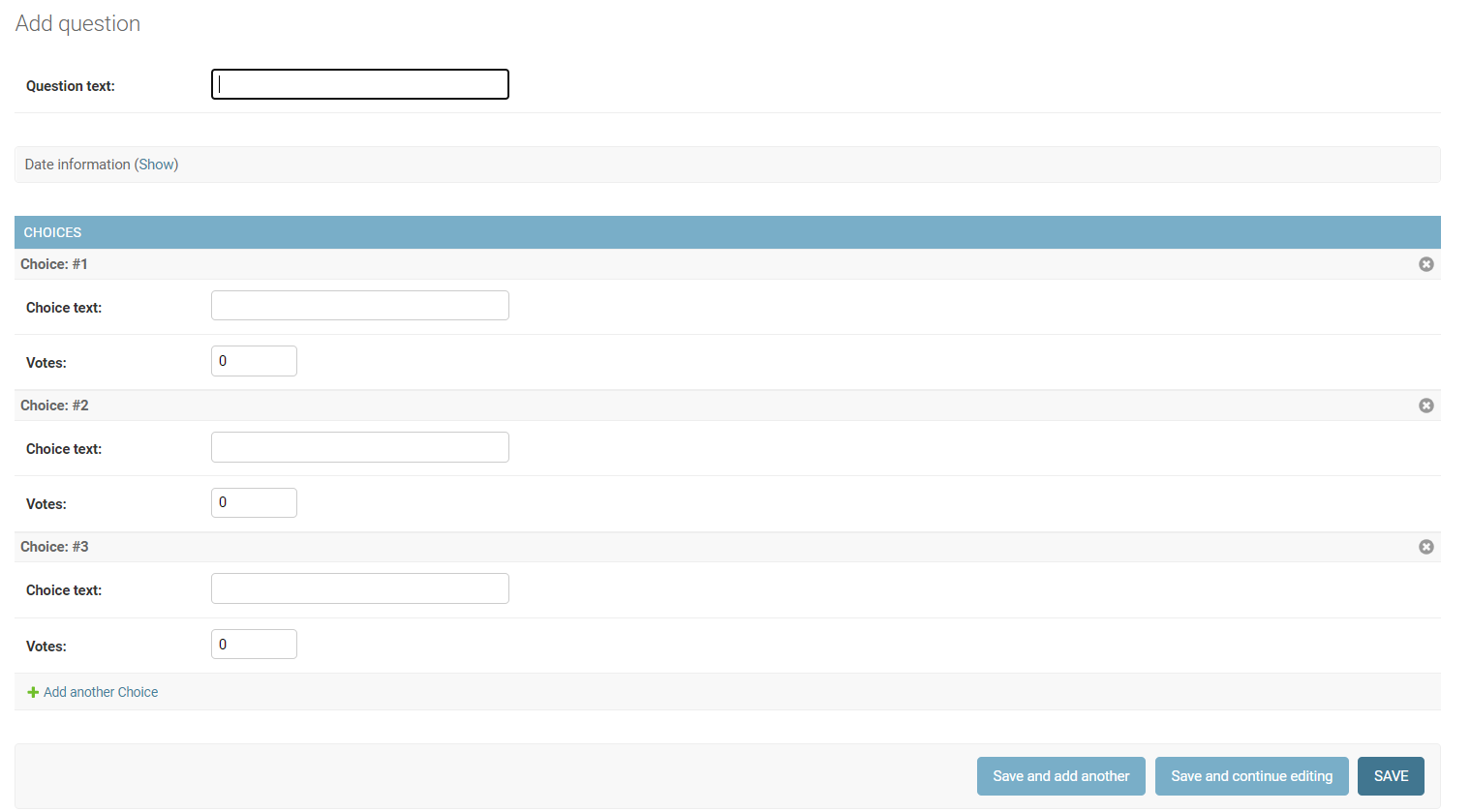
在3个插槽的最后,还有一个Add another Choice链接。点击它,又可以获得一个新的插槽。如果你想删除插槽,点击它最右边的灰色X图标即可。
注意,日期字段被叠藏起来了。
这里还有点小问题。上面页面中插槽纵队排列的方式需要占据大块的页面空间,查看起来很不方便。为此,Django提供了一种扁平化的显示方式,你仅仅只需要修改一下ChoiceInline继承的类为admin.TabularInline替代先前的StackedInline类(其实,从类名上你就能看出两种父类的区别)。
# polls/admin.py class ChoiceInline(admin.TabularInline): #...
重启服务器,刷新一下页面,你会看到类似表格的显示方式:
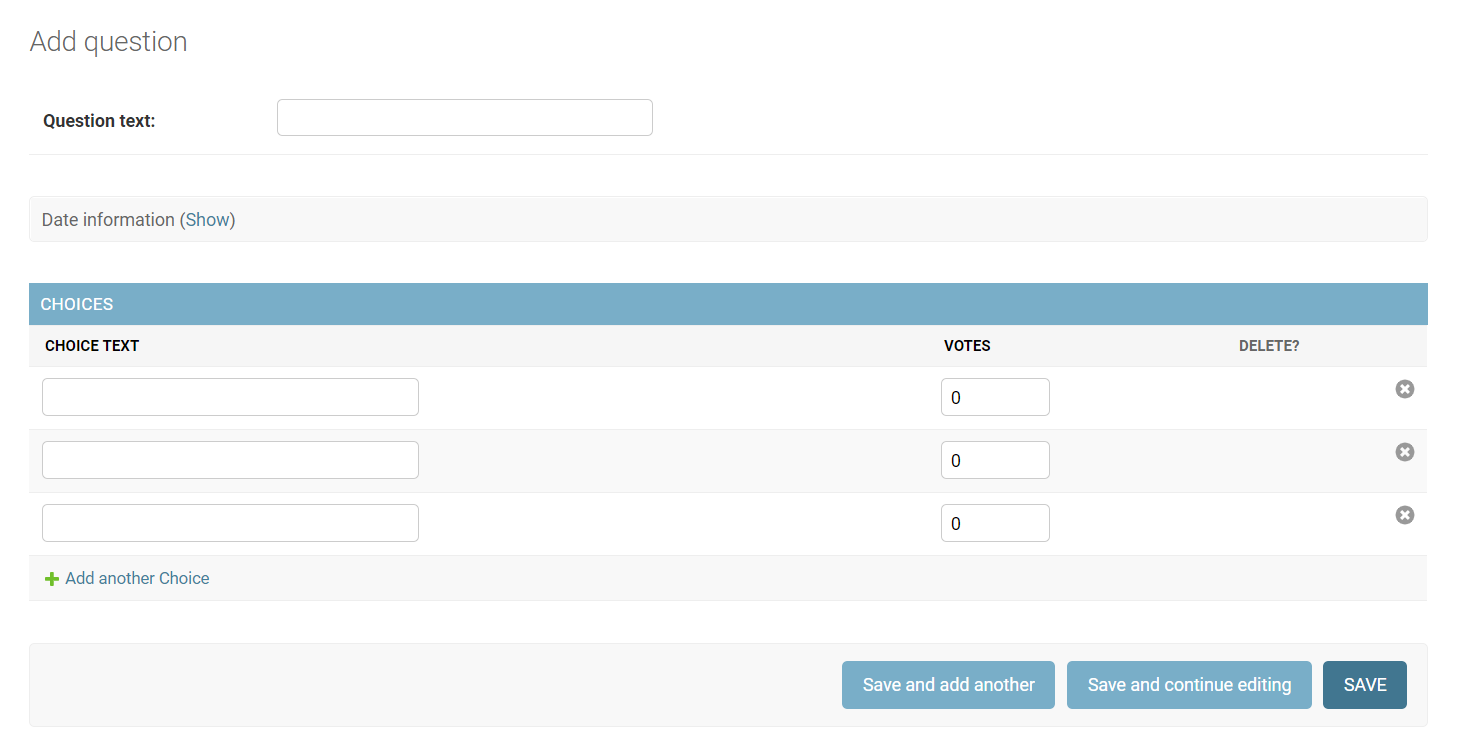
注意“DELETE”列,它可以删除那些已有的Choice和新建的Choice。
三、定制实例的列表页面
Question的添加和修改页面我们已经自定义得差不多了,下面让我们来装饰一下“实例列表”(change list)页面,该页面显示了当前系统中所有的questions实例。
默认情况下,该页面看起来是这样的:
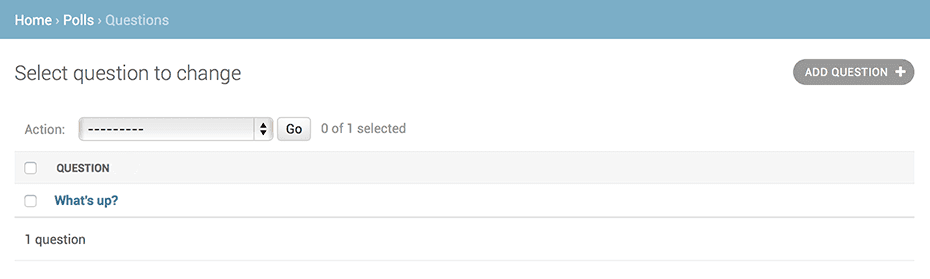
通常,Django只显示__str()__方法指定的内容。但是很多时候,我们可能要同时显示一些别的内容。要实现这一目的,可以使用list_display属性,它是一个由字段组成的元组,其中的每一个字段都会按顺序显示在页面上,代码如下:
# polls/admin.py class QuestionAdmin(admin.ModelAdmin): # ... list_display = ('question_text', 'pub_date', 'was_published_recently')
额外的,我们把was_published_recently()方法的结果也显示出来。现在,页面看起来会是下面的样子:

你可以点击每一列的标题,来根据这列的内容进行排序。但是was_published_recently这一列除外,不支持这种根据函数输出结果进行排序的方式。同时请注意,was_published_recently这一列的列标题默认是方法的名字,内容则是输出的字符串表示形式。
可以通过给方法提供一些属性来改进输出的样式,如下面所示。注意这次修改的是polls/models.py文件,不要搞错了!主要是增加了最后面三行内容:
# polls/models.py class Question(models.Model): # ... def was_published_recently(self): now = timezone.now() return now - datetime.timedelta(days=1) <= self.pub_date <= now was_published_recently.admin_order_field = 'pub_date' was_published_recently.boolean = True was_published_recently.short_description = 'Published recently?'
重启服务器(这个我就不再啰嗦了,大家心里都有数)。刷新页面,效果如下:

以上的定制功能还不是admin的全部,我们接着往下看!
我们还可以使用list_filter属性,对显示结果进行过滤!
在polls/admin.py的QuestionAdmin中添加下面的代码:
list_filter = ['pub_date']
再次刷新change list页面,你会看到在页面右边多出了一个基于pub_date的过滤面板,如下图所示:
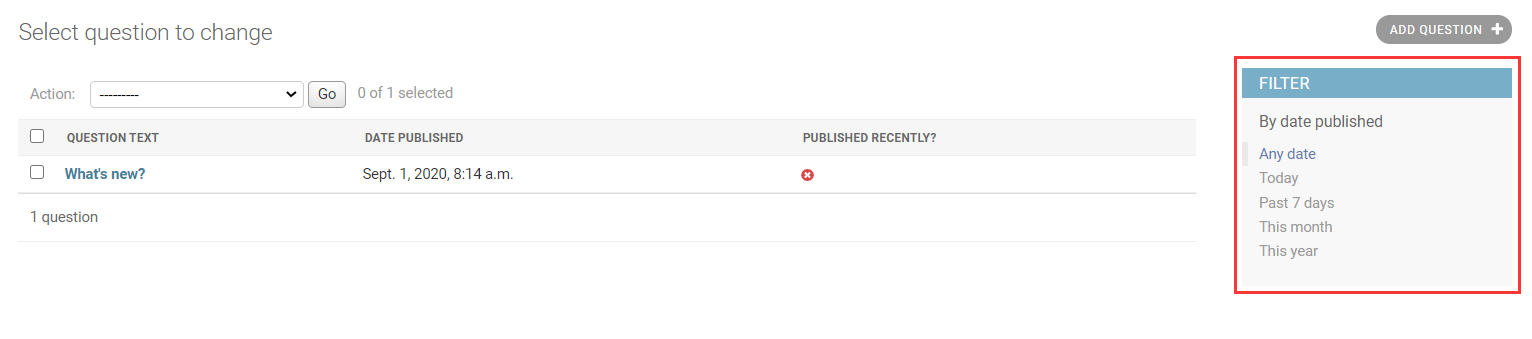
根据你选择的过滤条件的不同,Django会在面板中添加不同的过滤选项。由于pub_date是一个DateTimeField,因此Django自动添加了这些选项:“Any date”, “Today”, “Past 7 days”, “This month”, “This year”。
顺理成章的,让我们再添加一些搜索的能力:
search_fields = ['question_text']
这会在页面的顶部增加一个搜索框。当输入搜索关键字后,Django会在question_text字段内进行搜索。只要你愿意,你可以使用任意多个搜索字段,Django在后台使用的都是SQL查询语句的LIKE语法,但是有限制的搜索字段有助于后台的数据库查询效率。
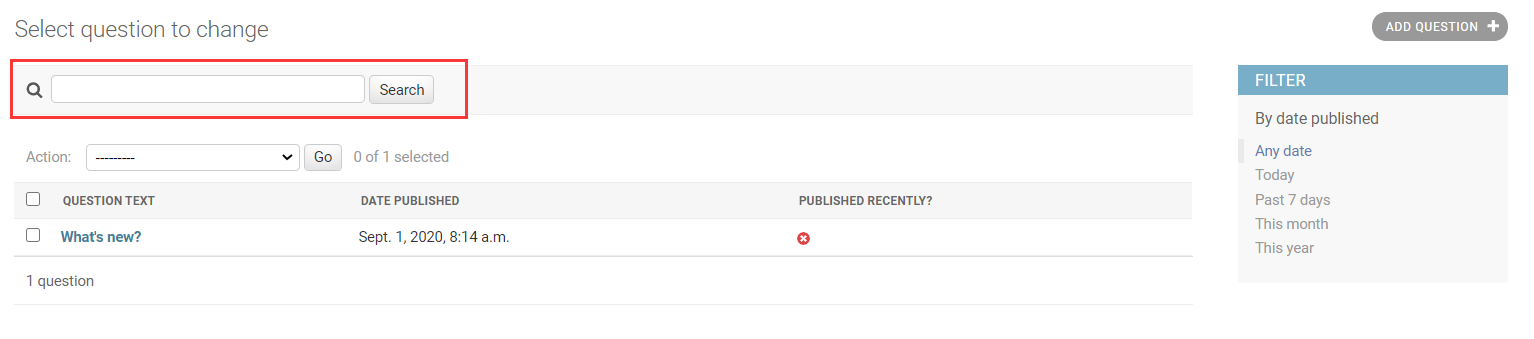
其实,这个页面还自动提供分页功能,默认每页显示100条,只是我们的实例只有一个,囧,所以看不到分页链接。
四、定制admin整体界面
很明显,在每一个项目的admin页面顶端都显示Django administration是很可笑的,它仅仅是个占位文本。利用Django的模板系统,我们可以快速修改它。
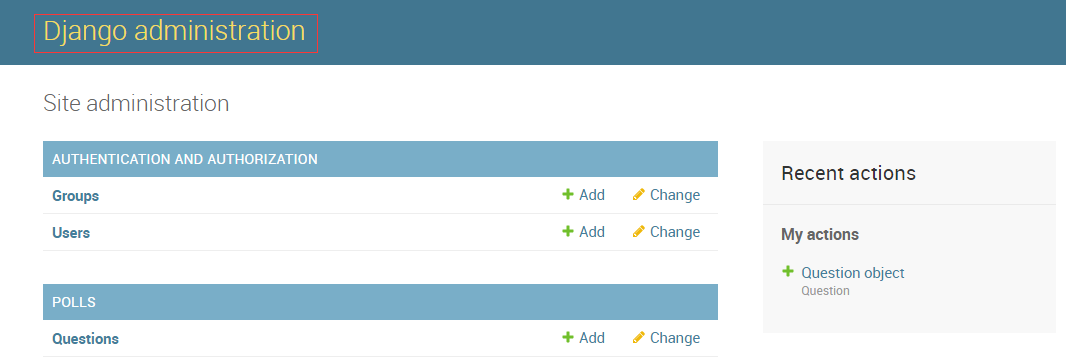
在manage.py文件同级下创建一个templates目录。然后,打开设置文件mysite/settings.py,在TEMPLATES条目中添加一个DIRS选项:
# mysite/settings.py TEMPLATES = [ { 'BACKEND': 'django.template.backends.django.DjangoTemplates', 'DIRS': [BASE_DIR / 'templates'], # 添加这一行 'APP_DIRS': True, 'OPTIONS': { 'context_processors': [ 'django.template.context_processors.debug', 'django.template.context_processors.request', 'django.contrib.auth.context_processors.auth', 'django.contrib.messages.context_processors.messages', ], }, }, ]
DIRS是一个文件系统目录的列表,是模板的搜索路径。当加载Django模板时,会在DIRS中进行查找。这里面的目录往往都是全局性的,区别于app自己内部的templates目录。
PS:模板的组织方式
就像静态文件一样,我们可以把所有的模板都放在一起,形成一个大大的模板文件夹,并且工作正常。但是请一定不要这么做!强烈建议每一个模板都应该存放在它所属应用的模板目录内(例如polls/templates)而不是整个项目的模板目录(templates),因为这样每个应用才可以被方便和正确的重用。只有对整个项目有作用的模板文件才放在根目录的templates中,比如admin界面。
回到刚才创建的templates目录中,再创建一个admin目录,将admin/base_site.html模板文件拷贝到该目录内。这个HTML文件来自Django源码,它位于django/contrib/admin/templates目录内。
(在我的windows系统中,它位于C:\Python38\Lib\site-packages\django\contrib\admin\templates\admin,请大家参考。事实上,如果你用的是Pycharm建立的虚拟环境,那么直接去venv目录中寻找即可。)
Django的源代码在哪里?
如果你无法找到Django源代码文件的存放位置,可以使用下面的命令:
$ python -c "import django; print(django.__path__)"
编辑base_site.html文件,用你喜欢的站点名字替换掉{{ site_header|default:_(’Django administration’) }}(包括两个大括号一起替换掉),看起来像下面这样:
{% extends "admin/base.html" %}
{% block title %}{{ title }} | {{ site_title|default:_('Django site admin') }}{% endblock %}
{% block branding %}
<h1 id="site-name"><a href="{% url 'admin:index' %}">www.liujiangblog.com</a></h1>
{% endblock %}
{% block nav-global %}{% endblock %}
在这里,我们使用的是硬编码,强行改名为"www.liujiangblog.com"。但是在实际的项目中,你可以使用django.contrib.admin.AdminSite.site_header属性,方便的对这个页面title进行自定义。
修改完后,刷新页面,效果如下:
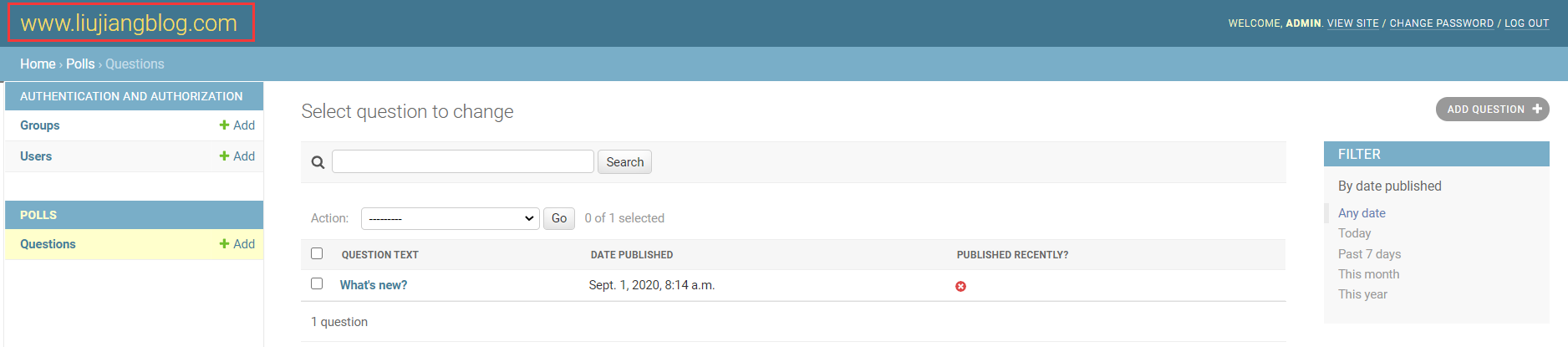
提示:所有Django默认的admin模板都可以被重写,类似刚才重写base_site.html模板的方法一样,从源代码目录将HTML文件拷贝至你自定义的目录内,然后修改文件。
思考!
让我们来回顾一下这一小节的操作,其中包含了很多Django的原理。
- admin后台是一个内置的app,本质上和你的polls是一样的
- 直接修改Django源码不是好的做法,所以我们不直接修改
base_site.html模板- 我们复制了一份模板,在其中修改了站点名字
- 为了让修改的模板能够自动替换原来的模板,我们创建了一个templates目录
- 这个新建的template目录之所以能起作用,是因为我们在settings中配置了一个DIRS。
- 当render需要
base_site.html的时候,Django执行机制会首先去寻找DIRS中是否有base_site.html模板,结果找到了!于是它不再继续寻找,所以admin源码中的base_site.html模板被忽视了,成功达到了我们的目的。
五、定制admin首页
默认情况下,admin首页显示所有INSTALLED_APPS内并在admin应用中注册过的app,以字母顺序进行排序。
要定制admin首页,你需要重写admin/index.html模板,就像前面修改base_site.html模板的方法一样,从源码目录拷贝到你指定的目录内。编辑该文件,你会看到文件内使用了一个app_list模板变量。该变量包含了所有已经安装的Django应用。你可以硬编码链接到指定对象的admin页面,使用任何你认为好的方法,用于替代这个app_list。
六、源码对照
至此,Django教程的入门部分已经结束了。下面将polls/admin.py的全部代码贴出来:
from django.contrib import admin from .models import Choice, Question class ChoiceInline(admin.TabularInline): model = Choice extra = 3 class QuestionAdmin(admin.ModelAdmin): list_display = ('question_text', 'pub_date', 'was_published_recently') fieldsets = [ (None, {'fields': ['question_text']}), ('Date information', {'fields': ['pub_date'], 'classes': ['collapse']}), ] inlines = [ChoiceInline] list_filter = ['pub_date'] search_fields = ['question_text'] admin.site.register(Question, QuestionAdmin)
整个投票项目mysite,在Pycharm中的文件组织结构如下图所示,对比一下你自己的,看看是否一样。
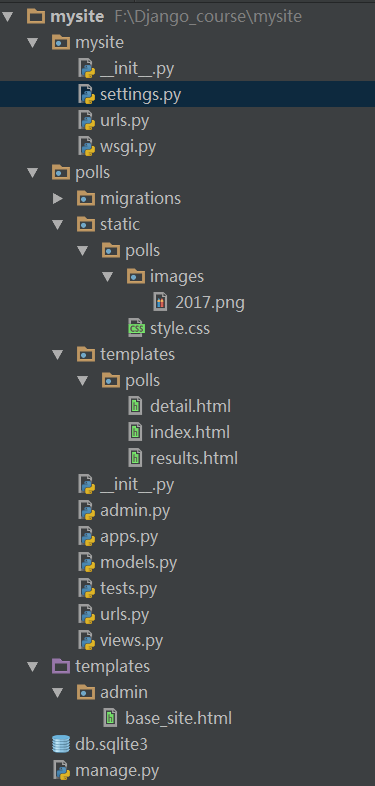
注意2017.png是展示用的背景图,这个可以不一样....
admin后台管理站点可以定制得很强大,比如下面是博主站点的评论后台,完全手工定制,非常实用!
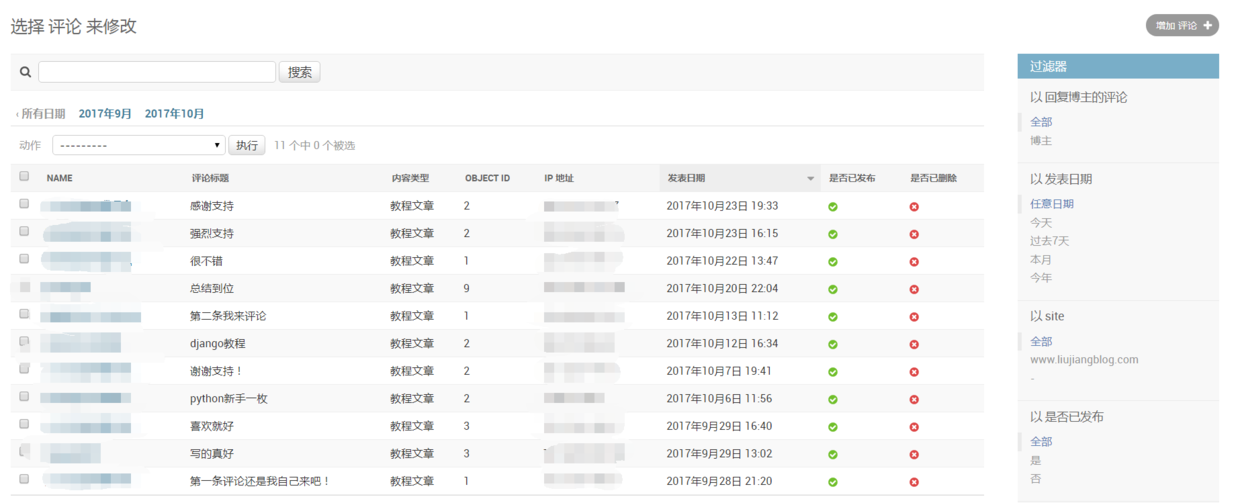
Django界面Question text有个疑问,为啥list_display的question_text显示的是Question text
对了刘老师,'DIRS': [BASE_DIR / 'templates'], 这行代码我写的就报错了:‘DIRS‘: [BASE_DIR / ‘templates‘] TypeError: unsupported operand type(s) for /: ‘str‘ and ‘str‘,然后把/改成,即'DIRS': [BASE_DIR , 'templates']就可以了,这是为什么呀?
一天半时间网站顺利完成,开启接下来各章节的学习
顺利完成本章练习
感謝大佬!!!
呀~完成人生第一个网站了,太感谢博主啦~
恭喜
博主,我想问一下照着你代码写的,可是登录这个管理平台的时候服务器就自动关闭了,不知道为什么,进其他页面都可以,就是登录页面不行
信息太少,无法解答,sorry
listplay加was_published_recently时提示错误:can't compare datetime.datetime to datetime.date 我跑到Question模型里该函数里转下格式才行,return self.pub_date >= (timezone.now() - datetime.timedelta(days=1)).date() 我在用django3,是不是这个原因?
请确认你在question模型中定义的pub_date字段是DateTimeField类型,而不是DateField类型。
博主,前面的章节我跟着一步一步实现了,在最后一步修改名字的时候没有成功,'DIRS'设置了,templates所在的目录结构也是和您一样的,base_site.html也是直接拷贝的,然后硬编码修改去掉两个大括号,但是我重启好多次,仍然实现不了。我的django版本是3.0.1
能留下QQ我们讨论下吗?我的是753743312
在用记事本打开base_site.html文件,另存为,然后将ASSI格式改为UTF-8格式,然后覆盖保存。重启服务器,刷新页面就可以了。
"重启服务器(这个我就不再啰嗦了,大家心里都有数)。刷新页面,效果如下:" 这个后面的配图错了,图还是没更新的那张,没有显示出更改后的效果
“囧,所以看到分页链接。” 应该是“囧,所以看不到分页链接。”
已经修改,感谢指出!
admin这个后台能不能接入cas进而实现不同的人看到的信息不同呢?谢谢
最后修改Django administration没有成功,重启服务器也无效。望指导
这些都是小技巧,不会也没关系。重要的是知道admin后台的html、css、js文件都是在哪里。 如果想要一个好看的后台,可以试试django-simpleui。比改这些标题什么的,有趣多了。
写到 list_display 不知道怎么回事,报错,models 的 return now - datetime.timedelta(days=1) <= self.pub_date <= now, 错误信息 TypeError: can't compare datetime.datetime to datetime.date
我也是遇到这个问题
做完了,还是迷迷糊糊的,好像懂了点又似乎。。
是目前Django学习最好的文章了!!! 通俗易懂!
支持支持
虽然功能都实现了,但是有种迷迷糊糊的感觉,如果脱离教程,让你自己去实现,可能会懵
按照django官方文档,你下一部分应该是“进阶指南:如何编写可重用程序” 你把这部分丢了吗? https://docs.djangoproject.com/zh-hans/2.1/intro/
http://www.liujiangblog.com/blog/11/
按照教程一步一步做完了,不过还有些不太懂,准备参考教程自己写一个站试试,不知道有没有QQ群可以互相交流学习呢
感觉入了点门,有些能看到懂了;定制admin没有搞定,感觉都是按照上面的,就是页面主题改了还是没有变化,不知道为何,也没有报错
感觉好难的。。
这一部分到这里就完了?
感觉意犹未尽?那就继续挑战下一关吧!
非常感谢博主的分享,挺详细的,不过还有一些细节的地方还不是很明白,怎样才能请教到你呢?
抱歉,有空我会回复留言的。
求问博主,交流群现在不能加了嘛